- Cách lưu lịch sử duyệt web khi duyệt web ở chế độ ẩn danh trên trình duyệt Chrome
- Chế độ ẩn danh trên trình duyệt không an toàn như bạn tưởng
- Cách tắt chế độ truy cập ẩn danh trên trình duyệt
Truy cập chế độ ẩn danh là cách giúp bạn có thể lướt web một cách thoải mái và riêng tư mà không sợ bị trình duyệt theo dõi. Chính vì thế, khi cần sử dụng web với mục đích mờ ám hay riêng tư thì đây chính là sự lựa chọn tuyệt vời cho bạn. Bài viết dưới đây sẽ hướng dẫn bạn các cách truy cập web ẩn danh ngay trên iPhone của mình để giúp bạn có thể bảo mật các lịch sử truy cập web an toàn để tránh người ngoài nhìn thấy.
1. Chế độ duyệt web ẩn danh là gì?
Chế độ lướt web ẩn danh được gọi bằng nhiều tên khác nhau tùy từng loại trình duyệt như Incognito Mode (Chrome), Private Browsing (Firefox), InPrivate Browsing (IE)… Mục đích của chế độ này là nhằm đảm bảo tính riêng tư khi người dùng sử dụng Internet bằng cách tự động xóa lịch sử duyệt web, lịch sử tìm kiếm, cookies và toàn bộ các thông tin khác. Như vậy ở chế độ ẩn danh, bạn có thể lướt web thoải mái mà không sợ bị người khác nhòm ngó vì sau khi đóng cửa sổ ẩn danh, mọi dấu vết lướt web của bạn sẽ bị xóa hoàn toàn.
2. Hướng dẫn vào Web ẩn danh các trình duyệt trên iPhone
Vào web ẩn danh Safari trên iPhone
Bước 1: Safari là tên gọi một trình duyệt web được Apple sáng tạo và phát triển. Để sử dụng trình duyệt này, các bạn mở ứng dụng safari lên, tại giao diện ứng dụng, các bạn lựa chọn mục Cửa sổ ở góc tay phải màn hình như hình dưới.

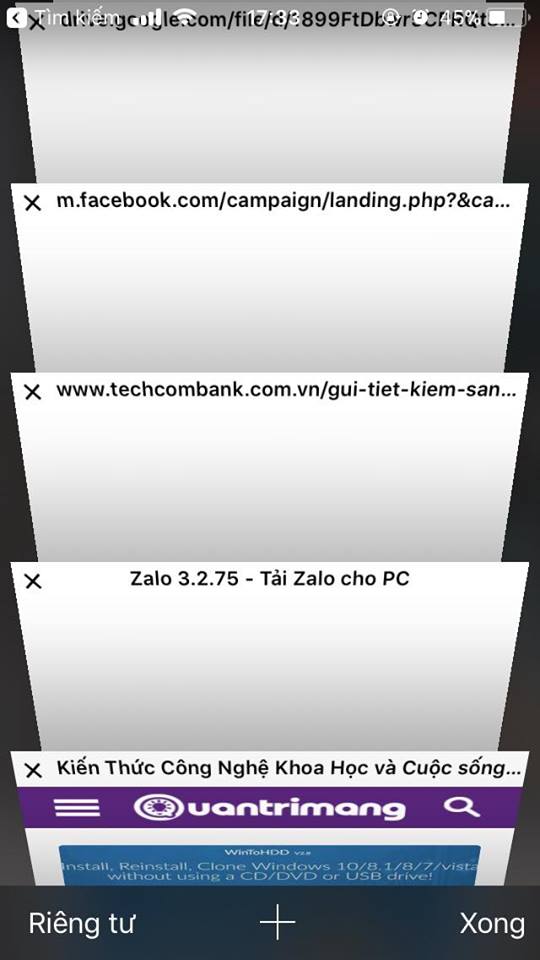
Tại đây các bạn sẽ lựa chọn mục Riêng tư để vào web ẩn danh trên iPhone với Safari.
Bước 2: Để truy cập web ẩn danh trên Safari bạn chỉ cần ấn chọn biểu tượng dấu "+" như vậy bạn đã có thể sử dụng trình duyệt ẩn danh trên iPhone.
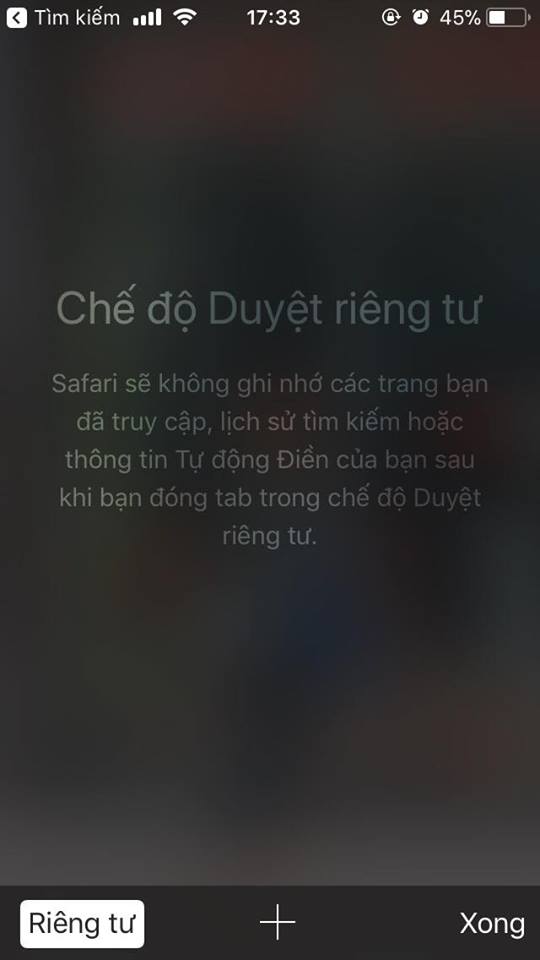
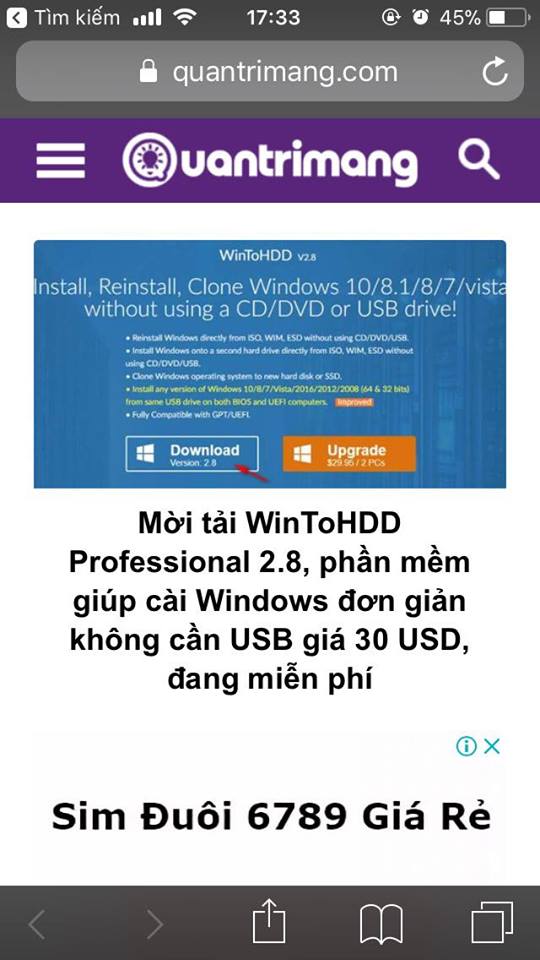
Vào web ẩn danh bằng Safari trên iOS 15
Apple đã chính thức ra mắt iOS 15 với nhiều cải tiến mới. Hiện tại, iOS 15 đang được triển khai dưới dạng beta. Dự kiến tháng 9 tới bản chính thức của iOS 15 sẽ được phát hành cho người dùng toàn cầu.
Trên iOS 15, trình duyệt Safari được thay đổi giao diện nên cách truy cập vào chế độ ẩn danh cũng thay đổi. Dưới đây là cách mở tab ẩn danh trên Safari của iOS 15:
Bước 1: Mở ứng dụng Safari trên iOS 15. Tại màn hình chào mừng (trang bắt đầu), bạn nhấn nút để hiển thị các tab (hình hai ô vuông chồng lên nhau ở gần góc dưới bên phải màn hình).
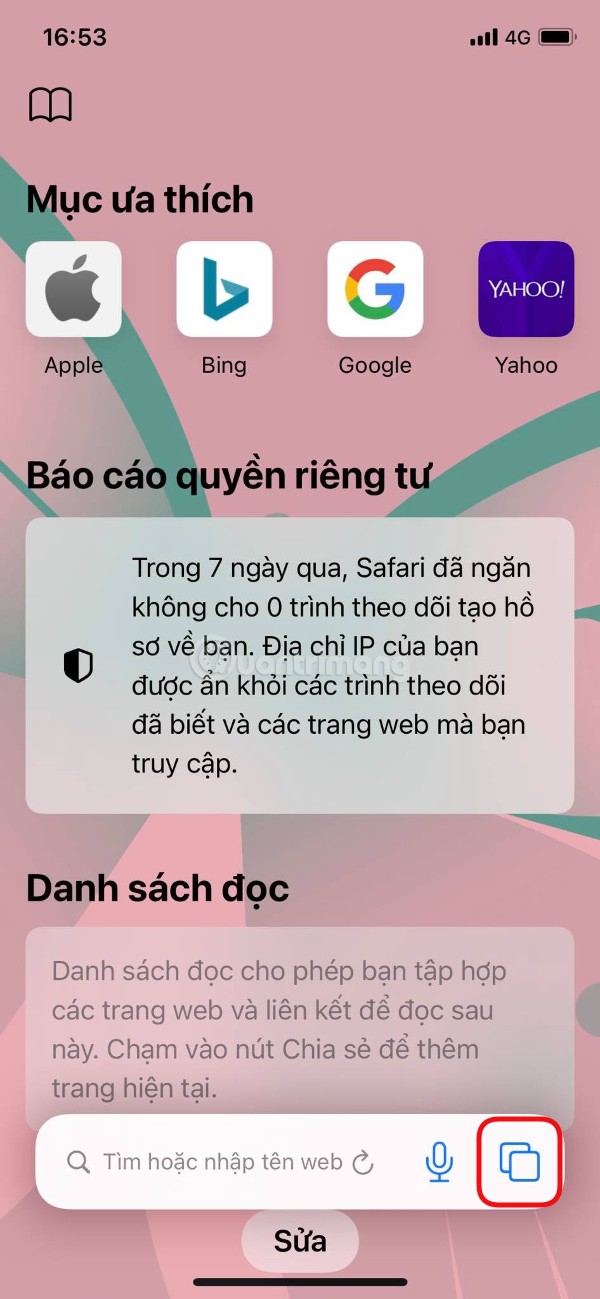
Bước 2: Bạn nhấn vào dòng chữ Trang bắt đầu ở thanh tab phía dưới màn hình
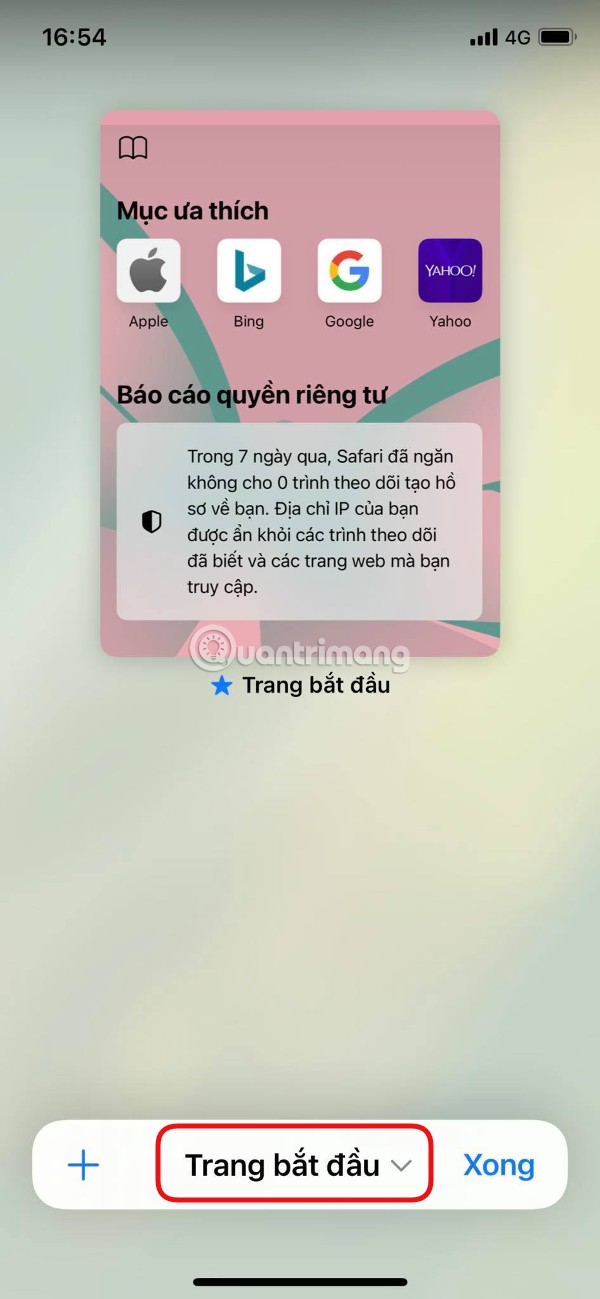
Bước 3: Trong cửa sổ mới hiện ra, bạn chọn Riêng tư
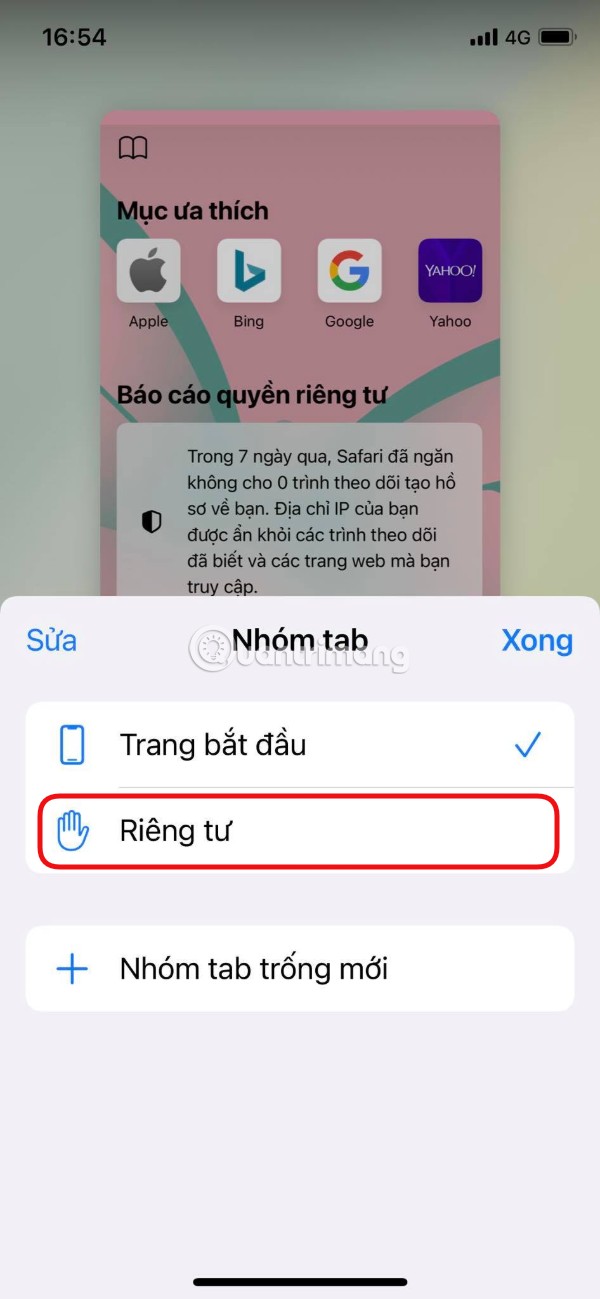
Bước 4: Bây giờ Safari đang ở chế độ ẩn danh, bạn chỉ cần nhấn vào nút dấu + rồi điền địa chỉ để truy cập vào trang cần vào.
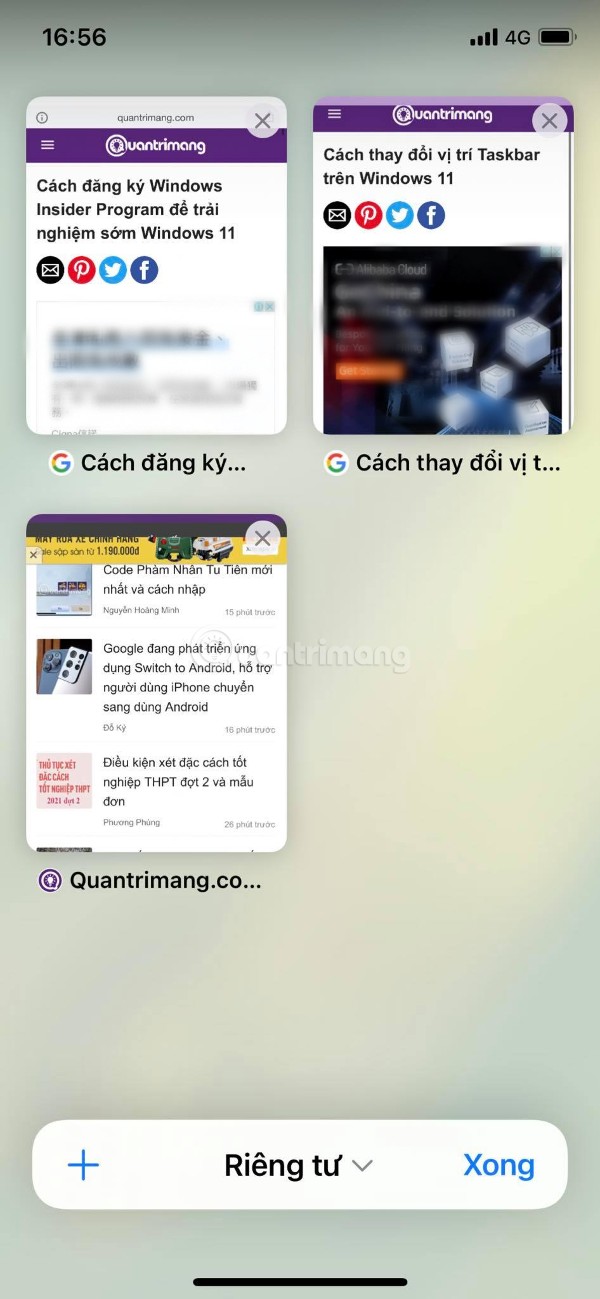
Và như vậy chúng ta đã hoàn tất việc vào web ẩn danh trình duyệt trên iPhone với Safari rồi đấy.
Vào Web ẩn danh Chrome trên iPhone
Bước 1: Các bạn truy cập vào ứng dụng Chrome trên iPhone như bình thường, tại giao diện chính của ứng dụng bạn nhấn vào dấu 3 chấm ở góc phải màn hình. Tại đây sẽ có rất nhiều tính năng cho bạn lựa chọn trong đó có trình duyệt ẩn danh. Bạn chỉ cần chọn Tab ẩn danh mới là được.
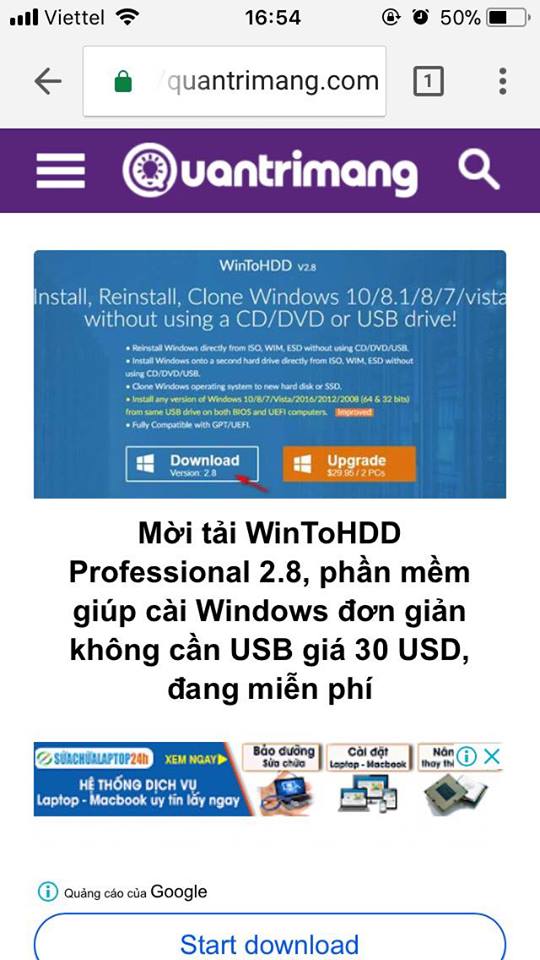
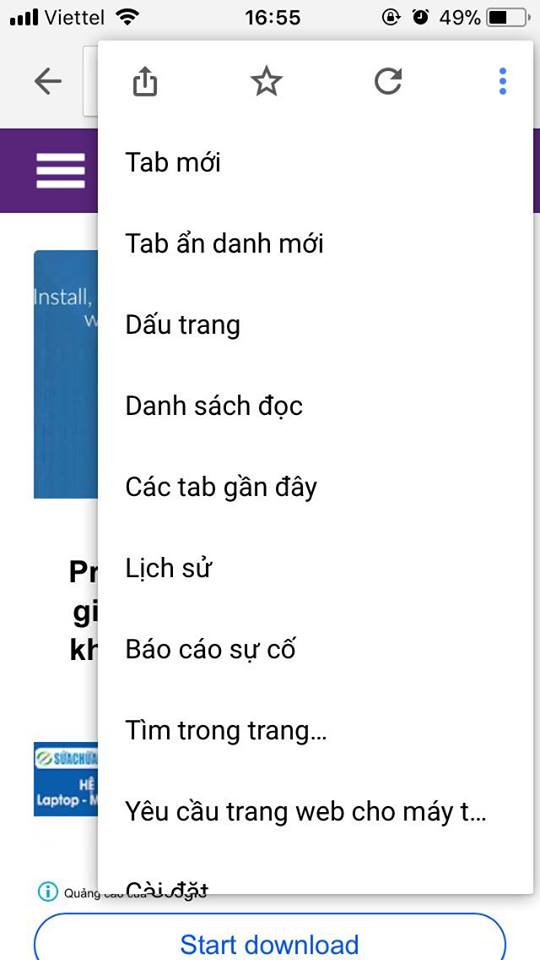
Bước 2: Sau khi chọn Tab ẩn danh, ngay lập tức hệ thống sẽ đưa bạn đến chế độ ẩn danh trên Chrome, các bạn có thể quản lý các thẻ trình duyệt bằng cách ấn chọn biểu tượng "số".
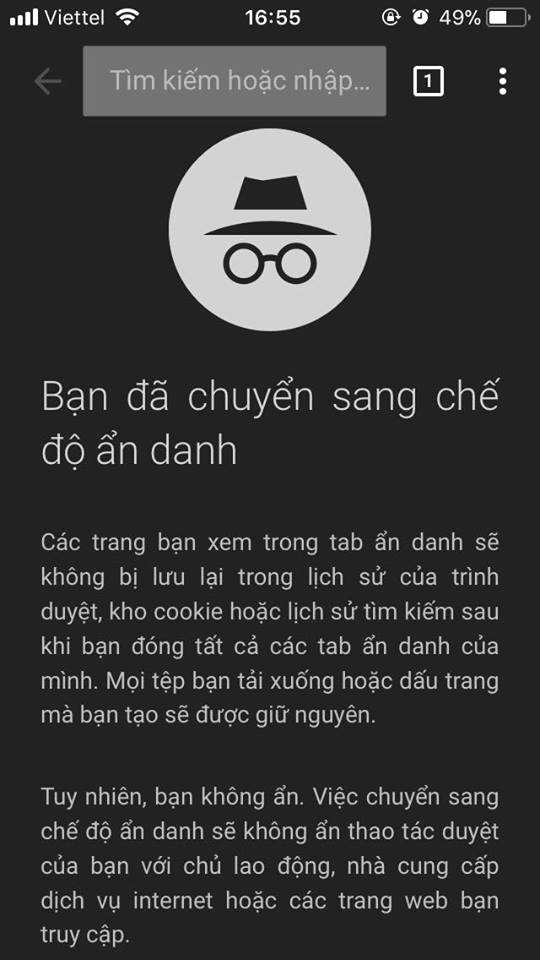
Vào Web ẩn danh Cốc Cốc trên iPhone
Với những ai thường dùng trình duyệt web trên Cốc Cốc thì cũng có thể sử dụng trình duyệt tab ẩn danh để bảo đảm an toàn cho mình khi sử dụng. Để vào trang web ẩn danh các bạn chỉ cần ấn chọn biểu tượng Cốc Cốc phía trên màn hình từ giao diện chính ứng dụng trình duyệt này, tại đây bạn cũng chọn Tab ẩn danh mới như hình dưới.
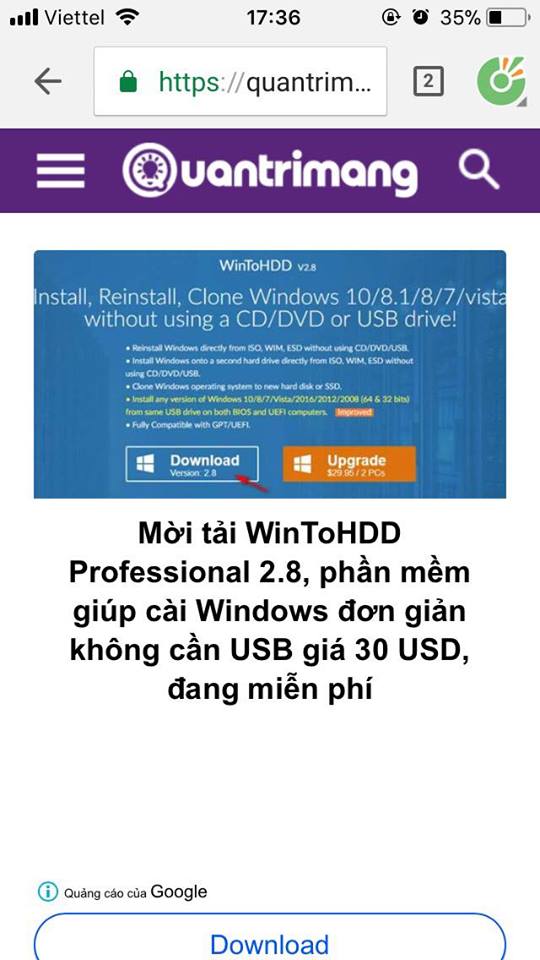
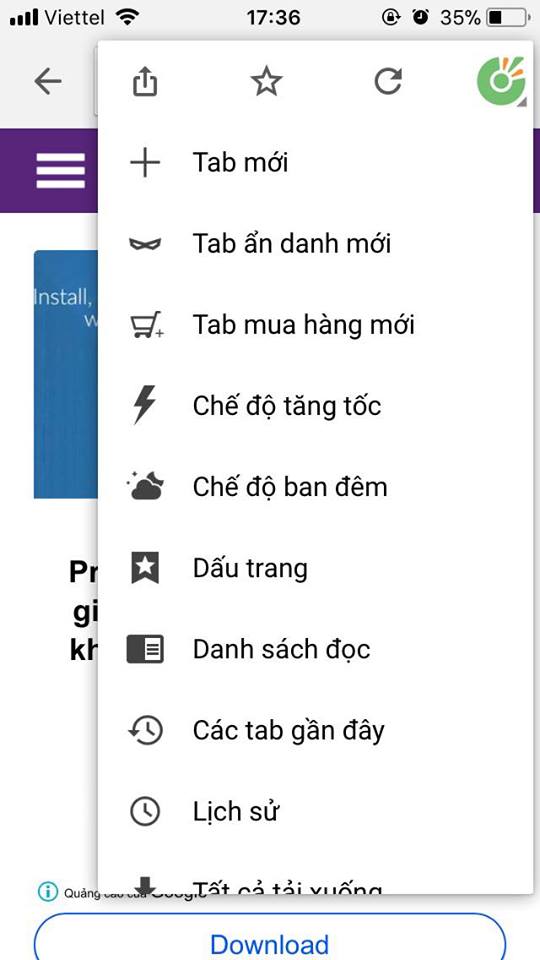
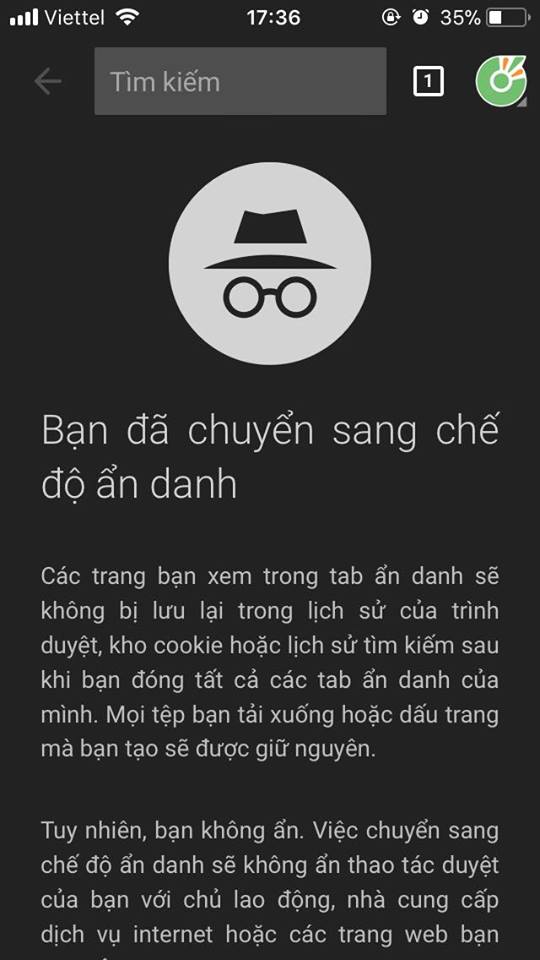
Ngay lập tức hệ thống ứng dụng sẽ chuyển chúng ta sang chế độ duyệt web ẩn danh trên iPhone như hình trên.
Vào Web ẩn danh FireFox trên iPhone
Bước 1: Đầu tiên khởi động ứng dụng Firefox đã được cài đặt sẵn trên thiết bị iPhone. Tại giao diện chính của ứng dụng, bạn chọn biểu tượng "Quản lý thẻ". Sau khi nhấn vào đây, bạn tiếp tục chọn biểu tượng "mặt nạ" để truyc ập vào Web ẩn danh Firefox trên iPhone.
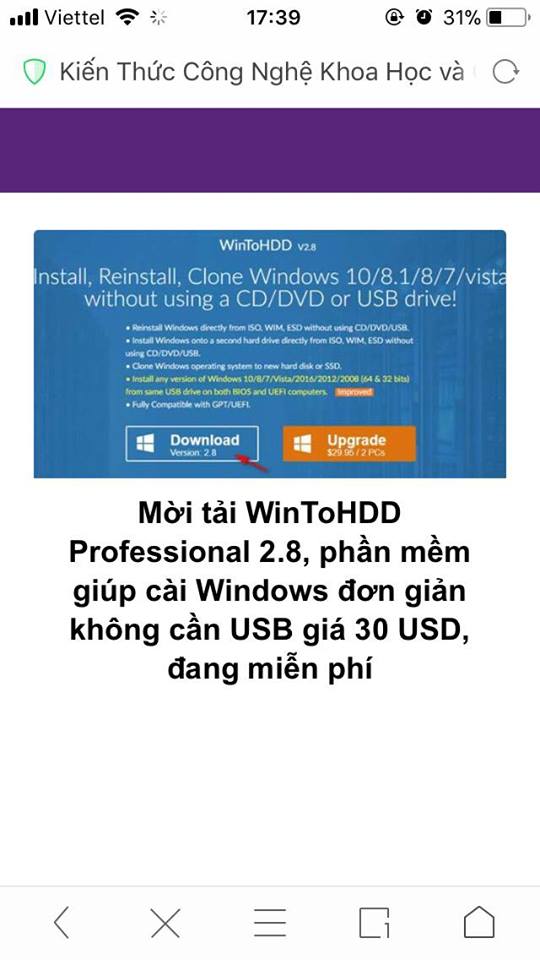
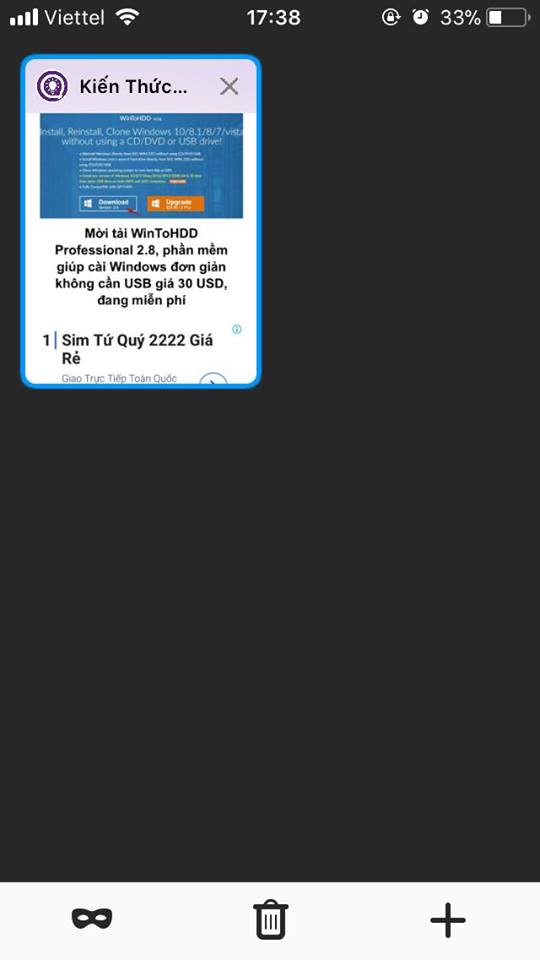
Bước 2: Sau khi đã chọn mặt nạ, bạn tiếp tục ấn vào biểu tương dấu "+" phía dưới màn hình để truy cập vào web ẩn danh.
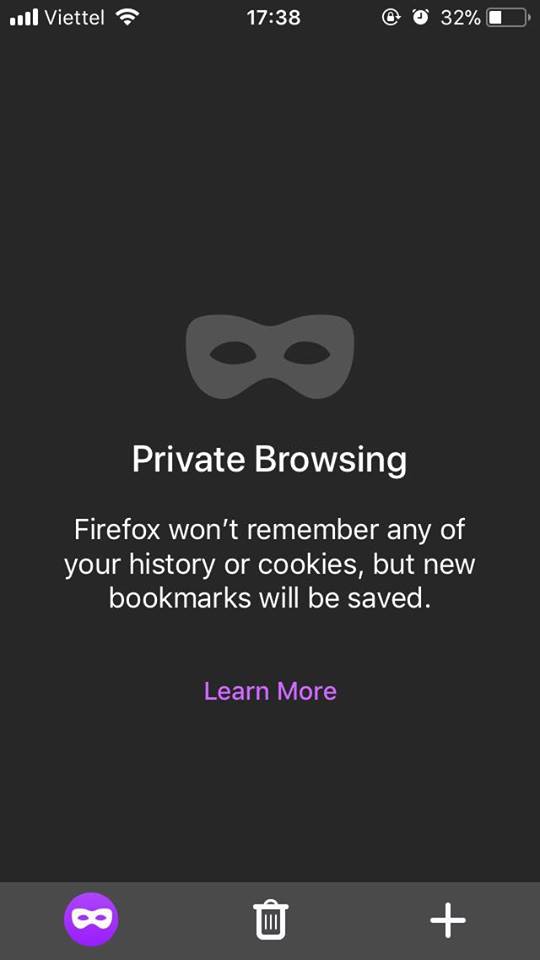
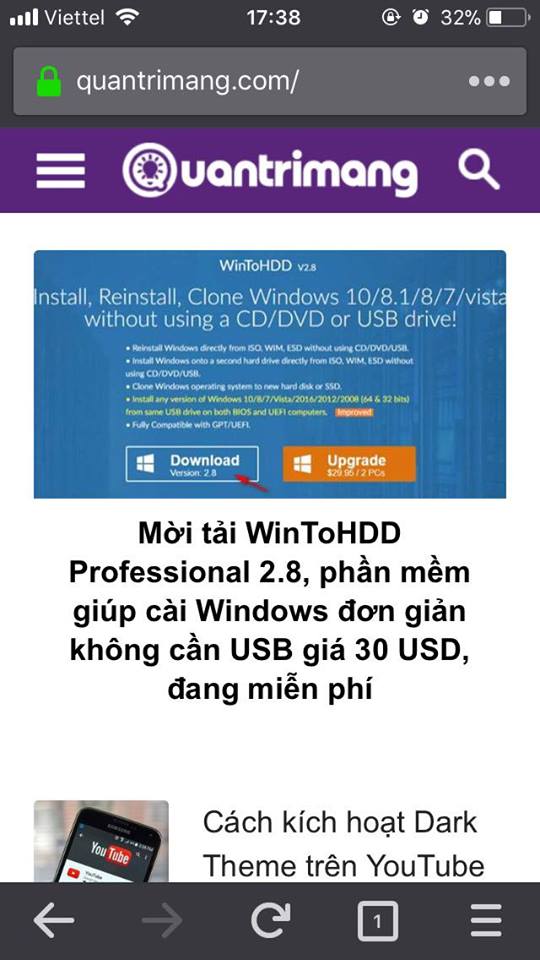
Vào Web ẩn danh UC Browser trên iPhone
Bước 1: Các bạn truy cập vào ứng dụng UC Browser trên iPhone, tại giao diện chính ứng dụng này, các bạn sẽ cần phải lựa chọn biểu tượng Quản lý thẻ phía cuối màn hình. Lúc này để kích hoạt chế độ vào web ẩn danh UC Browser trên iPhone, các bạn cần phải biểu tưởng "con ma" như hình trên.
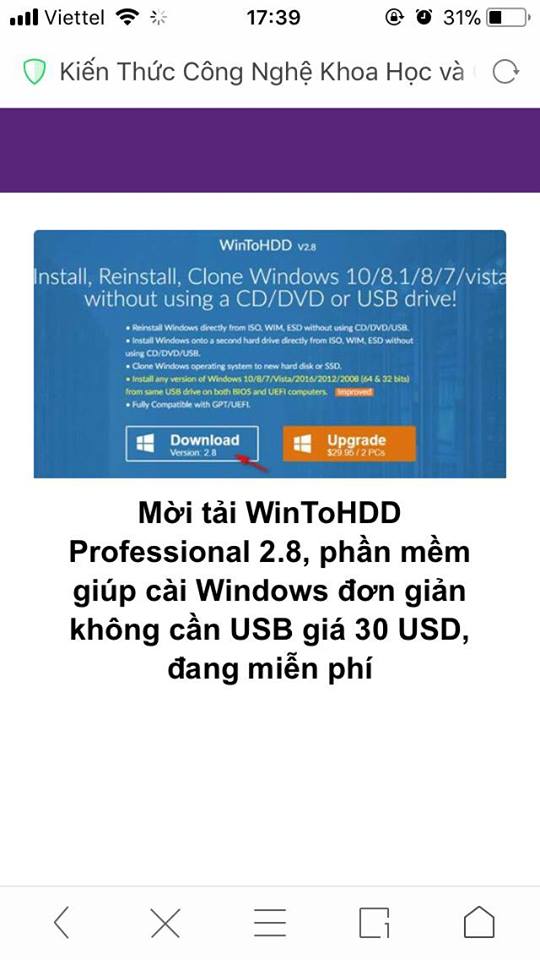
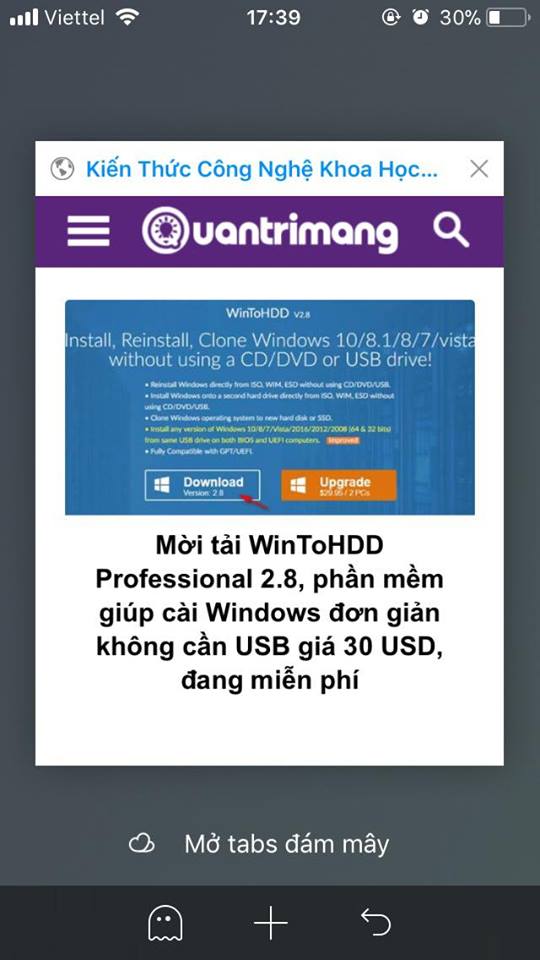
Bước 2: Cũng như những trình duyệt trên, bạn chọn biểu tượng dấu "+" để bắt đầu vào web ẩn danh trình duyệt trên iPhone.
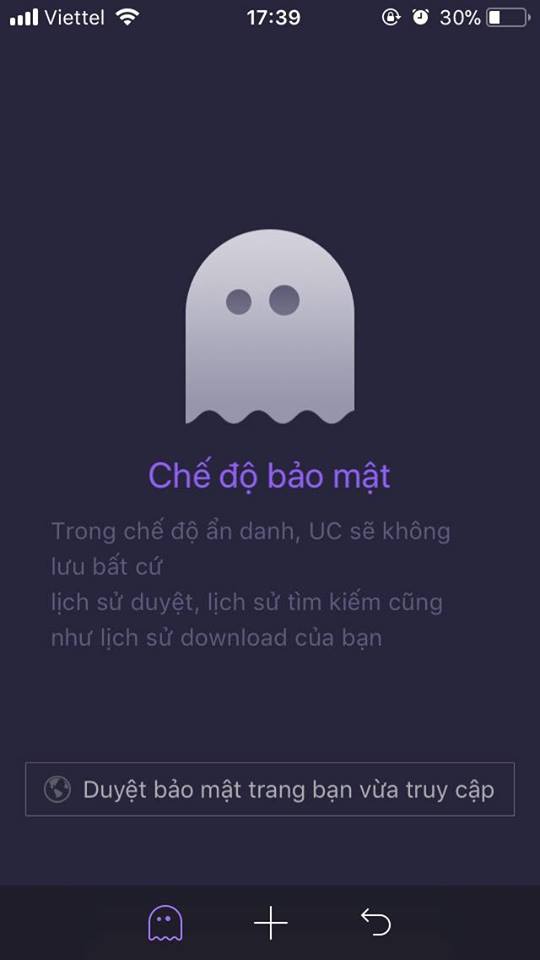
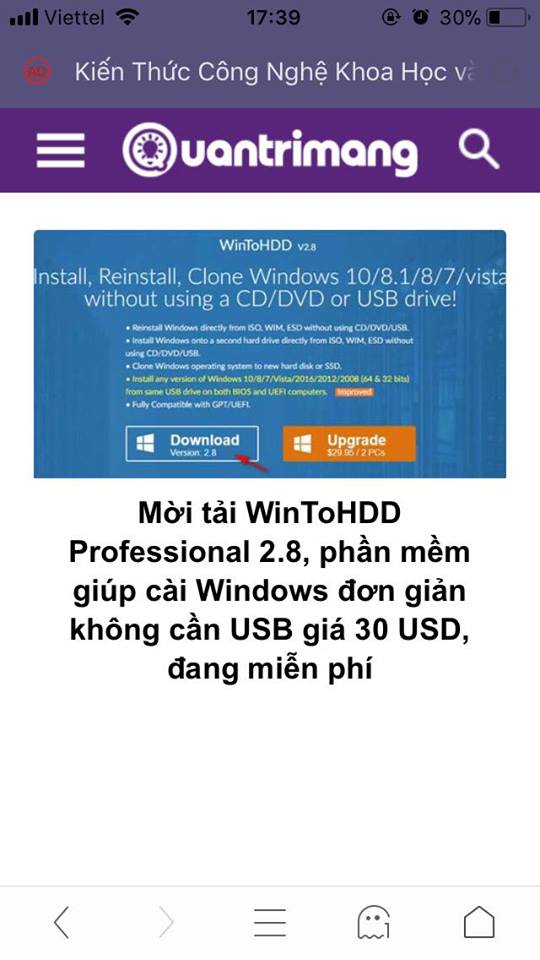
Và như vậy chúng ta đã vừa cùng nhau đi tìm hiểu về các cách vào web ẩn danh các trình duyệt trên iPhone mà các bạn có thể lựa chọn sử dụng trên thiết bị iOS đẳng cấp của mình rồi đấy. Đây đều là những trình duyệt web được đông đảo người dùng tại Việt Nam lựa chọn sử dụng cũng như truy cập vào web ẩn danh trên iPhone của mình.
Chúc các bạn thực hiện thành công!
Xem thêm:
 Công nghệ
Công nghệ  AI
AI  Windows
Windows  iPhone
iPhone  Android
Android  Học IT
Học IT  Download
Download  Tiện ích
Tiện ích  Khoa học
Khoa học  Game
Game  Làng CN
Làng CN  Ứng dụng
Ứng dụng 


















 Linux
Linux  Đồng hồ thông minh
Đồng hồ thông minh  macOS
macOS  Chụp ảnh - Quay phim
Chụp ảnh - Quay phim  Thủ thuật SEO
Thủ thuật SEO  Phần cứng
Phần cứng  Kiến thức cơ bản
Kiến thức cơ bản  Lập trình
Lập trình  Dịch vụ công trực tuyến
Dịch vụ công trực tuyến  Dịch vụ nhà mạng
Dịch vụ nhà mạng  Quiz công nghệ
Quiz công nghệ  Microsoft Word 2016
Microsoft Word 2016  Microsoft Word 2013
Microsoft Word 2013  Microsoft Word 2007
Microsoft Word 2007  Microsoft Excel 2019
Microsoft Excel 2019  Microsoft Excel 2016
Microsoft Excel 2016  Microsoft PowerPoint 2019
Microsoft PowerPoint 2019  Google Sheets
Google Sheets  Học Photoshop
Học Photoshop  Lập trình Scratch
Lập trình Scratch  Bootstrap
Bootstrap  Năng suất
Năng suất  Game - Trò chơi
Game - Trò chơi  Hệ thống
Hệ thống  Thiết kế & Đồ họa
Thiết kế & Đồ họa  Internet
Internet  Bảo mật, Antivirus
Bảo mật, Antivirus  Doanh nghiệp
Doanh nghiệp  Ảnh & Video
Ảnh & Video  Giải trí & Âm nhạc
Giải trí & Âm nhạc  Mạng xã hội
Mạng xã hội  Lập trình
Lập trình  Giáo dục - Học tập
Giáo dục - Học tập  Lối sống
Lối sống  Tài chính & Mua sắm
Tài chính & Mua sắm  AI Trí tuệ nhân tạo
AI Trí tuệ nhân tạo  ChatGPT
ChatGPT  Gemini
Gemini  Điện máy
Điện máy  Tivi
Tivi  Tủ lạnh
Tủ lạnh  Điều hòa
Điều hòa  Máy giặt
Máy giặt  Cuộc sống
Cuộc sống  TOP
TOP  Kỹ năng
Kỹ năng  Món ngon mỗi ngày
Món ngon mỗi ngày  Nuôi dạy con
Nuôi dạy con  Mẹo vặt
Mẹo vặt  Phim ảnh, Truyện
Phim ảnh, Truyện  Làm đẹp
Làm đẹp  DIY - Handmade
DIY - Handmade  Du lịch
Du lịch  Quà tặng
Quà tặng  Giải trí
Giải trí  Là gì?
Là gì?  Nhà đẹp
Nhà đẹp  Giáng sinh - Noel
Giáng sinh - Noel  Hướng dẫn
Hướng dẫn  Ô tô, Xe máy
Ô tô, Xe máy  Tấn công mạng
Tấn công mạng  Chuyện công nghệ
Chuyện công nghệ  Công nghệ mới
Công nghệ mới  Trí tuệ Thiên tài
Trí tuệ Thiên tài